
広告について。
サイト運営のため、Googleアドセンス
による広告があります。
Contents - 目次
HEICからJPGへ。
iPhoneのカメラで撮った写真が、HEICという画像形式になることがある。
HEICという画像の形式は、容量が軽くかつ画質が良いというメリットがあるが、まだ普及していない。そのため一部のサービスなどでは使用ができない。
もしiPhoneで撮影した写真を、十分に普及している「JPG(JPEG)」で保存されるようにしたい場合は、「設定」からJPGにできる。

iPhoneのホーム画面から、「設定」へ。
手順としては以下の通り。
iPhoneのホーム画面の「設定」のアイコンをタップすると、画面が切り替わり、下記の「設定」画面になる。
画面を少し下へスクロールすると、銀色の背景に黒いカメラのアイコンの「カメラ」がある。
(※オレンジの枠で括った部分。スクショはダークモード表示時のもの。)
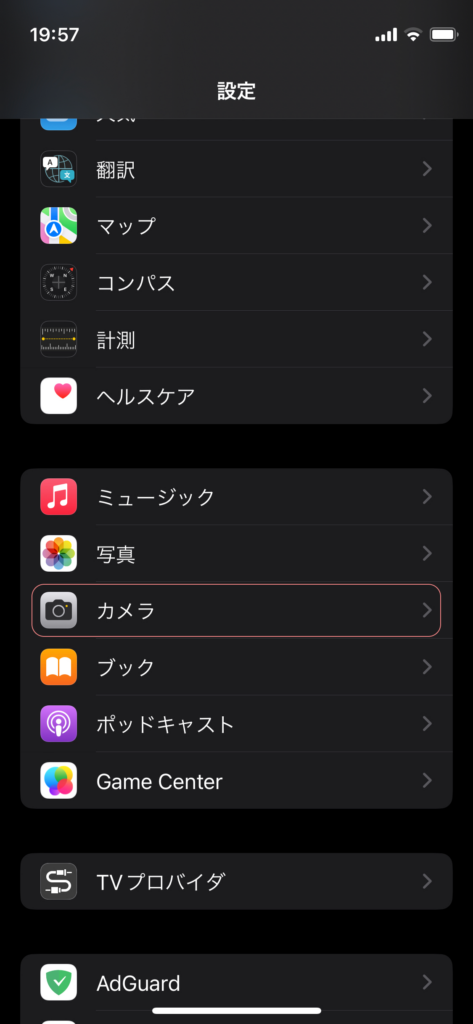
iPhoneの「設定」 > 「カメラ」へ。
「カメラ」の画面に切り替わったら、次は 「フォーマット」を選択する。
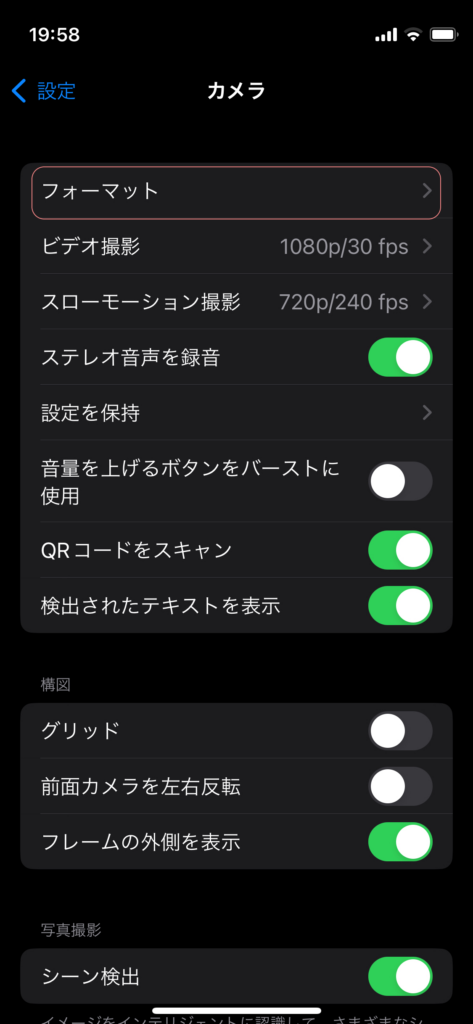
iPhoneの「設定」 > 「カメラ」 > 「フォーマット」へ。
「フォーマット」の画面に切り替わったら、次は 「互換性優先」を選択する。
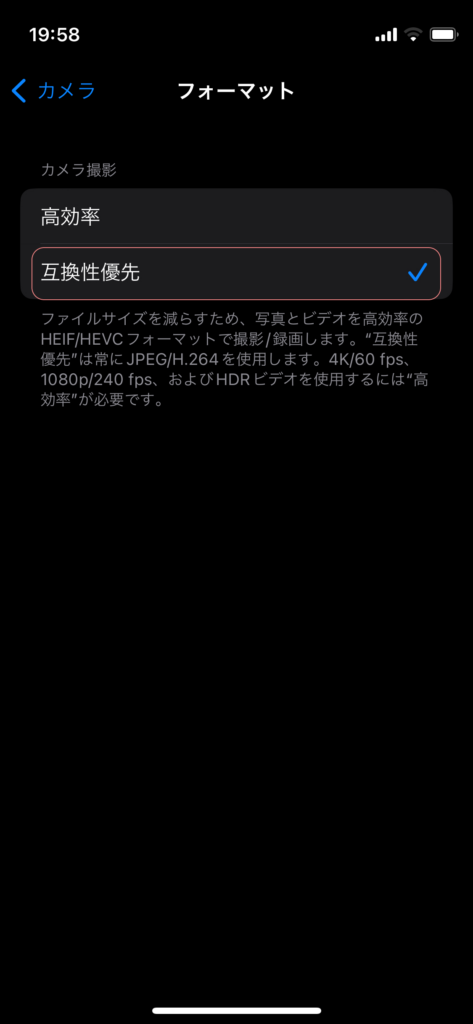
設定は以上で完了。
次回から撮した写真は、JPG形式で保存される。

以上、参考になれば幸いです。
※Webデザインは実務数年、職業訓練校講師数年、フリーランス数年、計15年以上のキャリアがありますが、一気にがぁっと書いているので「です・ます調」ではありません。(元々はメモ書きでした。) ※事実や経験、調査や検証を基にしていますが、万一なにかしら不備・不足などがありましたらすみません。お知らせいただければ訂正いたします。 ※写真は主にUnsplashやPixabayのフリー素材を利用させていただいております。その他の写真や動画もフリー素材やパブリックドメイン、もしくは自前のものを使用しております。
iPhone 関連メモ。
- Liquid Glassを無効化、オフに近づけるための方法、設定例。【iOS 26】
- Liquid Glass(リキッドグラス)の壁紙カスタマイズの方法。iOS 26。
- iPhone 17の価格とサイズや容量。スマホで決まる?学生のリエラルキー問題。
- iOS 26。新しいiPhoneの機能とメリット・デメリット。アップデートは必要?
- iPhoneでマイナンバーを搭載。メリットとデメリット、Apple Walletへ追加。
- iPhoneやMacなどが新デザイン「Liquid Glass(リキッド・グラス)」へ。OSの名称も西暦に。
- iPhoneでWi-Fiが繋がらないときの対処方法について。【iOS 18】
- iOS18アップデート後のメール&パスワード不具合の対処方法の例。
- iPhoneやiPad、MacでChatGPT(GPT-4o)が。Apple Intelligence。
- iPhoneを下取り(Apple Trade In)に出すときに注意すべきこと。
- iPhoneで撮った写真を、HEICからJPG(JPEG)にする方法。
- iPhoneのブラウザでのみ表示不具合の現象に。SafariもChromeもEdgeでも。
- iPhoneのバッテリー交換の目安は?バッテリー最大容量って?
- iPhoneをマナーモードにする方法。カチッと簡単に。電源とバイブも。
- iPhoneを鏡代わりに使う最も簡単な方法。(追加アプリなしで。)
- iPhoneの寿命、充電回数は何回?「最適化されたバッテリー充電」機能。
- iPhoneで入力中の文字を取り消す方法。振ったりスワイプしたりで。
- iPhone 14-16の解像度と、画像サイズ、CSSのピクセル設定をどうするか?
- iPhoneでWebMを再生できるように。(2024年暫定)
- iPhoneの解像度一覧(iPhone8〜13まで)と、CSSブレイクポイントの目安は?
- iPhoneの画面が拡大!? 戻らないときは3本指のダブルタップで解決!
- iPhoneのAssistiveTouchの設定。オンとオフの切り替え方法。
- iPhoneのAssistiveTouchで承認できない! の対処方法。

